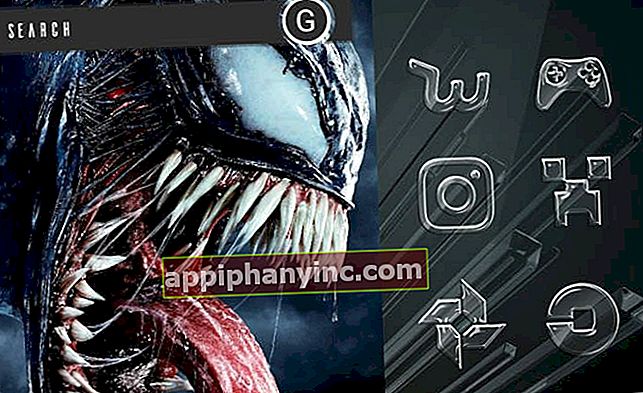Så här aktiverar du tvåstegsverifiering för alla dina onlinekonton

Varje konto för någon tjänst på Internet kan hackas. Därför är det viktigt att lägga till ett extra lager av säkerhet i våra konton genom tekniker som 2-stegs verifiering. Det kommer inte att göra dem omöjliga att hacka, men vi kommer att göra det mycket svårare för brottslingar.
Tvåstegsverifiering, även känd som "2-stegsverifiering", består i grunden av att lägga till en andra metod för identifiering. Det handlar vanligtvis om lägg till ytterligare ett telefonnummer eller e-postkonto. För att slutföra inloggningen, förutom lösenordet, kommer det således att vara nödvändigt att ange en numerisk kod som normalt skickas i SMS-format till vår telefon.
Så här aktiverar du tvåstegsautentisering i de viktigaste webbtjänsterna (Facebook, Instagram, WhatsApp, Google och andra)
Varje app eller tjänst har sin egen process för att aktivera tvåstegsautentisering, så det skulle vara omöjligt att lista dem alla här. Vad vi kan göra är att ta en titt på de viktigaste, som i slutändan är de som de flesta användare använder mest i vårt dagliga liv, och därmed tar vi en liten vikt från våra axlar.
Google (YouTube, Gmail, Google Maps etc.)
För att konfigurera tvåstegsautentisering i alla våra Google-konton måste vi bara ange HÄR. Vi klickar på den blå knappen som säger "Börjar”Och vi följer instruktionerna steg för steg.

När vi har angett ett telefonnummer kan vi begära att skicka ett SMS eller ett telefonsamtal för att få verifieringskoden. När detta är klart, vi kan få meddelanden "JA / NEJ" varje gång någon försöker logga in eller konfigurera en USB-säkerhetsnyckel.
Vi kan också skapa Engångs "offline-koder" att logga in när som helst och var som helst.
När det gäller WhatsApp måste vi gå till "Inställningar -> Konto -> Tvåstegsverifiering”Och klicka på” Aktivera ”. Liksom resten kan vi ange vårt telefonnummer eller använda en e-postadress som en ytterligare verifieringsmetod.
Det är viktigt att använda en e-postadress, som Om vi inte kommer ihåg PIN-koden kommer vi inte att kunna logga in igen på sju dagar.

Amazon
Det är viktigt att ha god säkerhet i viktiga webbapplikationer, särskilt om det är en webbutik där vi kan göra inköp och spendera riktiga pengar.
När det gäller Amazon, när vi har loggat in går vi till “Konton och listor”. Härifrån klickar vi på "Inloggning och säkerhet"Och klicka på redigeringsknappen i"Avancerade säkerhetsinställningar”.

Härifrån kan vi aktivera verifieringen i två steg genom att klicka på den gula knappen "Aktivera”. När vi väl har konfigurerat kan vi logga in på våra vanliga enheter eller generera koder för att logga in via appen.

Paypal
För att aktivera dubbelverifiering i Paypal måste vi logga in och klicka på konfigurationsutrustningen i övre högra marginalen. Härifrån kommer vi åt våra kontoinställningar.
I fallet med Paypal kallas tvåstegsautentisering annorlunda. Vi måste bläddra till "Säkerhetscenter” och klicka på avsnittet "Säkerhetsnyckel”. På detta sätt kan vi lägga till ett telefonnummer för att få en säkerhets-PIN via SMS varje gång vi vill logga in.

Även om Instagram låter dig logga in från en webbläsare måste vi göra det från mobilappen för att aktivera Ve2P (tvåstegsverifiering). Först går vi till vår profil och klickar på hamburgarmenyn - ikon med tre horisontella linjer - i övre högra marginalen.
För att aktivera dubbel autentisering ska vi “Inställningar -> Sekretess och säkerhet"Och välj"2-stegs autentisering”.

För att aktivera tvåstegsverifiering på Facebook kan vi trycka direkt HÄR eller komma åt från inställningsmenyn i "Inställningar -> Säkerhet och inloggning”. Inom alternativet "Tvåstegsautentisering”Vi kommer att ha möjlighet att registrera vårt telefonnummer för att få en kod varje gång vi loggar in. Vi kan också begära det Facebook skickar ett pushmeddelande till oss för att validera eller neka inloggning med vårt konto.

Härifrån kan vi också konfigurera en elektronisk säkerhetsnyckel för logga in via USB eller NFC, eller generera en återställningskod om vi reser och vi inte har täckning i telefonen.
Från bilden av din avatar, både i mobilversionen och från webbläsaren, klicka på "Inställningar och sekretess". Här klickar vi på “Ställ in inloggningsverifiering”.

När tvåstegsverifieringen har konfigurerats kan vi göra nya inställningar som att lägga till en elektronisk säkerhetsnyckel, generera verifieringskoder genom en separat app eller erhålla reservkoder och tillfälliga lösenord som löper ut efter en timme.

Microsoft
När vi väl har loggat in på vårt Microsoft-konto går vi till menyn "Säkerhetsinställningar". Härifrån kan vi aktivera verifieringen i två steg på samma sätt som resten av de tjänster som vi just har diskuterat.
Precis som Google och Facebook tillåter Microsoft oss också att skapa engångskoder för när vi inte kan använda vår mobiltelefon för att validera oss själva.
Dropbox
Från webbversionen av Dropbox klickar vi på vår profilavatar och går till "Inställningar -> Säkerhet”. Vi rullar och går ner tills vi hittar avsnittet tillägnad tvåstegsautentisering. Vi aktiverar det och anger ett telefonnummer för att verifiera våra inloggningar.
Manzana
Cupertino erbjuder tvåstegsverifiering börjar med iOS 9 och macOS X El Capitan.
ios
Beroende på vilken version av iOS som vår iPhone använder måste vi följa följande steg:
- iOS 10.3 eller senare: För att aktivera den dubbla verifieringen i vårt Apple-ID ska vi "Inställningar -> Ditt namn -> Lösenord och säkerhet”. Härifrån kan vi konfigurera vårt konto till ta emot ett SMS med en kod varje gång vi loggar in.
- iOS 10.2 eller senare: Inställningarna är i “iCloud -> Ditt Apple-ID -> Lösenord och säkerhet”.
Mac OS
Vi klickar på Apple-ikonen längst upp till vänster på skärmen och går till "Systeminställningar -> iCloud -> Kontouppgifter”. Om vi klickar på "Säkerhet”Vi kommer att se en ny meny för att aktivera tvåstegsverifiering.
Autentiseringsappar
Om vi vill lägga till ett nytt säkerhetsskikt i våra inloggningar i andra appar och tjänster rekommenderas att du använder autentiseringsappar. Dessa typer av verktyg tillåter oss att få verifieringskoder utan att behöva täcka för samtal, bara med en internetanslutning.
Några av de mest populära lösningarna inom detta område är Authy Y Google Authenticator.

 Ladda ner QR-kod Twilio Authy 2-Factor Authentication Developer: Authy Price: Gratis
Ladda ner QR-kod Twilio Authy 2-Factor Authentication Developer: Authy Price: Gratis Processen i dessa typer av applikationer liknar mer eller mindre det vi hittills har sett. För varje konto som vi vill lägga till, skannar vi en QR-kod som är kopplad till det kontot. Nästa gång vi vill logga in måste vi bara gå in i appen och notera den numeriska koden som låser upp det extra säkerhetsfiltret som vi har skapat.
Har du Telegram installerad? Få det bästa inlägget för varje dag den vår kanal. Eller om du föredrar, ta reda på allt från vårt Facebook sida.